Page 49 of 113

Telefon49
Ako je uređaj prethodno povezan,
Infotainment sistem automatski
uspostavlja vezu.
■ Rad Bluetooth uređaja prilično troši
bateriju uređaja. Zato uređaj
povežite na električnu utičnicu radi
punjenja.
Uparivanje novog uređaja preko
menija za Bluetooth podešavanja
1. Pritisnite dugme ;, a zatim
izaberite dugme Settings
(Podešavanja) na ekranu.
Izaberite Connection settings
(Podešavanja veze) , a zatim
Bluetooth settings (Bluetooth
podešavanja) za prikazivanje
odgovarajućeg menija.
2. Na Infotainment sistemu: podesite funkciju Discoverable
(Vidljivo) na On (Uključeno) da bi
Infotainment sistem bio vidljiv
Bluetooth uređaju.
Na Bluetooth uređaju: aktivirajte
Bluetooth funkciju i režim
vidljivosti.3. Na Infotainment sistemu: izaberite Bluetooth device list
(Lista Bluetooth uređaja) za
prikazivanje odgovarajućeg
podmenija.
4. Na Infotainment sistemu: dodirnite dugme Search
Bluetooth Device (Pretraživanje
Bluetooth uređaja) na ekranu. Svi
vidljivi Bluetooh uređaji u okolini
biće prikazani na listi.
5. Dodirnite Bluetooth uređaj za uparivanje.
6. Ako postoji podrška za SSP (bezbedno jednostavno
uparivanje):
Potvrdite poruke na Infotainment
sistemu i Bluetooth uređaju.
Ako ne postoji podrška za SSP
(bezbedno jednostavno
uparivanje):
Na Infotainment sistemu:
prikazuje se poruka Info
(Informacije) u kojoj se traži unos
PIN koda u Bluetooth uređaj.
Na Bluetooth uređaju: unesite PIN kod i potvrdite unos.
7. Infotainment sistem i uređaj su upareni.
Page 50 of 113

50Telefon
Napomena
Ako je Bluetooth uređaj uspešno
sparen, simbol h pored Bluetooth
uređaja pokazuje da je funkcija
telefona omogućena, a simbol y
pored Bluetooth uređaja pokazuje
da je funkcija Bluetooth muzike
omogućena.
Napomena
Povezani uređaj i dostupne opcije su označeni.
Napomena
Ako se Bluetooth veza prekine,
poruka o grešci se prikazuje na
ekranu Infotainment sistema.
8. Infotainment sistem automatski preuzima telefonski imenik. Ako
ovu funkciju ne podržava
Bluetooth uređaj, prikazaće se
odgovarajuća poruka.
Uparivanje novog uređaja preko
menija za telefon
Pritisnite dugme ;, a zatim izaberite
dugme Phone (Telefon) na ekranu.Potvrdite poruku Info (Informacije) sa
pitanjem da li želite da uparite
Bluetooth uređaj. Bluetooth device list
(Lista Bluetooth uređaja) meni je
prikazan.
Nastavite od koraka 4 kao što je
opisano iznad.
Ako je uređaj uspešno uparen,
prikazuje se glavni meni Phone
(Telefon) .
Promena Bluetooth PIN koda
Pritisnite dugme ;, a zatim izaberite
dugme Settings (Podešavanja) na
ekranu.
Izaberite Connection settings
(Podešavanja veze) i Bluetooth
settings (Bluetooth podešavanja) , a
zatim Change PIN code (Promena
PIN koda) za prikazivanje
odgovarajućeg menija.
Unesite željeni četvorocifreni PIN
kod.
Za brisanje unetog broja, izaberite
dugme ⇦ na ekranu.
Potvrdite unos biranjem dugmeta OK
(U REDU) na ekranu.
Povezivanje uparenog uređaja Pritisnite dugme ;, a zatim izaberite
dugme Settings (Podešavanja) na
ekranu.
Izaberite Connection settings
(Podešavanja veze) i Bluetooth
settings (Bluetooth podešavanja) , a
zatim Bluetooth device list (Lista
Bluetooth uređaja) za prikazivanje
odgovarajućeg menija.
Izaberite Bluetooth uređaj koji želite
da povežete. Uređaj je povezan.
Page 51 of 113

Telefon51
Prekid veze sa uređajem
Pritisnite dugme ;, a zatim izaberite
dugme Settings (Podešavanja) na
ekranu.
Izaberite Connection settings
(Podešavanja veze) i Bluetooth
settings (Bluetooth podešavanja) , a
zatim Bluetooth device list (Lista
Bluetooth uređaja) za prikazivanje
odgovarajućeg menija.
Izaberite trenutno povezani Bluetooth uređaj. Treba da odgovorite na
pitanje.
Izaberite dugme Yes (Da) na ekranu
za prekid veze sa uređajem.
Brisanje uređaja
Pritisnite dugme ;, a zatim izaberite
dugme Settings (Podešavanja) na
ekranu.
Izaberite Connection settings
(Podešavanja veze) i Bluetooth
settings (Bluetooth podešavanja) , a
zatim Bluetooth device list (Lista
Bluetooth uređaja) za prikazivanje
odgovarajućeg menija.Izaberite dugme Del (Brisanje) na
ekranu pored Bluetooth uređaja.
Treba da odgovorite na pitanje.
Izaberite dugme Yes (Da) na ekranu
za brisanje uređaja.
Informacije o uređajuPritisnite dugme ;, a zatim izaberite
dugme Settings (Podešavanja) na
ekranu.
Izaberite Connection settings
(Podešavanja veze) i Bluetooth
settings (Bluetooth podešavanja) , a
zatim Bluetooth device list (Lista
Bluetooth uređaja) za prikazivanje
odgovarajućeg menija.
U prikazane informacije spadaju
Device name (Ime uređaja) , Address
(Adresa) i PIN code (PIN kod) .
Hitan poziv9 Upozorenje
Uspostavljanje veze ne može se
garantovati u svim situacijama. Iz
tih razlog ne bi trebalo isključivo
oslanjati se na mobilni telefon
kada se radi o bitnoj komunikaciji (npr. u slučaju potrebe za
medicinskom pomoći).
U nekim mrežama je potrebno
pravilno postaviti važeću SIM
karticu u mobilni telefon.9 Upozorenje
Imajte na umu da možete zvati i
primati pozive sa mobilnog
telefona, ako je to područje sa
dovoljno jakim signalom. U
određenim okolnostima pozivi u
slučaju nužde se nemogu obavit
na svim mrežama mobilnih
telefona; moguće je da se nemože telefonirati kada su određeni
servisi mreže i/ili funkcije telefona
Page 52 of 113

52Telefonaktivirani. Možete se raspitati u
vezi ovoga kod lokalnog
operatera.
Broj u slučaju nužde se može
razlikovati zavisno od regije ili
države. Molimo da se ranije
raspitate u vezi tačnog broja u
slučaju nužde za dotični region.
Pozivanje broja u slučaju nužde
Pozovite broj u slučaju nužde (npr.112 ).
Telefonska veza sa centrom za
pružanje pomoći je uspostavljena.
Odgovorite na pitanja osoblja iz
centra za pružanje pomoći.
9 Upozorenje
Ne prekidajte telefonski poziv sve
dok to nije zatraženo od
telefonskog centra pružanja
pomoći.
Rukovanje
Čim se Bluetooth veza uspostavi
između vašeg mobilnog telefona i
Infotainment sistema, možete sa više funkcija vašeg mobilnog telefona
upravljati kroz Infotainment sistem.
Napomena
U "bezručnom" režimu rad sa
mobilnim telefonom je i dalje moguć,
npr. telefonski razgovor ili
podešavanje jačine tona.
Posle uspostavljanja veze između
mobilnog telefona i Infotainment
sistema, podaci mobilnog telefona se prenose na Infotainment sistem. To
može potrajati izvesno vreme, što
zavisi od mobilnog telefona i količine podataka koje treba preneti. Tokomtog perioda, rukovanje mobilnim
telefonom putem Infotainment
sistema moguće je samo u
ograničenom obimu.
Napomena
Ne podržava svaki mobilni telefon sve funkcije portala mobilnog
telefona. Zato su mogućaodstupanja od obima funkcija
opisanih sa ovim specifičnim
mobilnim telefonom.
Glavni meni za telefon
Pritisnite dugme ;, a zatim izaberite
dugme Phone (Telefon) na ekranu da
biste prikazali odgovarajući meni.
Page 53 of 113

Telefon53
Napomena
Može se koristiti samo glavni meni
Phone (Telefon) ako je mobilni
telefon povezan sa Infotainment
sistemom preko Bluetooth funkcije.
Pogledati detaljan opis 3 48.
Mnoge funkcije mobilnog telefona
sada se mogu kontrolisati preko
glavnog menija Phone (Telefon) (i
odgovarajućih podmenija) i preko
telefonskih komandi na upravljaču.
Iniciranje telefonskog poziva Unos telefonskog broja
Pritisnite dugme ;, a zatim izaberite
dugme Phone (Telefon) na ekranu da
biste prikazali odgovarajući meni.
Unesite telefonski broj koristeći
tastaturu u glavnom meniju Phone
(Telefon) .
Za brisanje jednog ili više unetih
karaktera, kratko ili dugo dodirnite
dugme ⇦ na ekranu.
Dodirnite dugme y na ekranu ili
pritisnite dugme 7 na upravljaču za
početak pozivanja.Korišćenje telefonskog imenika
Napomena
Prilikom sparivanja mobilnog
telefona i Infotainment sistema
preko Bluetooth funkcije, automatski se preuzima telefonski imenik
mobilnog telefona.
Ako telefonski imenik nije preuzet,
pročitati uputstvo za upotrebu
mobilnog telefona.
Pritisnite dugme ;, a zatim izaberite
dugme Phone (Telefon) na ekranu da
biste prikazali odgovarajući meni.
Izaberite dugme Phone Book
(Telefonski imenik) na ekranu.Brzo pretraživanje
1. Krećite se kroz listu unosa telefonskog imenika.
2. Dodirnite kontakt koji želite da pozovete. Prikazuje se meni sa
svim brojevima telefona za
izabrani kontakt.
3. Izaberite željeni telefonski broj za iniciranje poziva.
Meni za pretraživanje
Ako telefonski imenik sadrži veliki broj
unosa, lako možete da potražite
željeni kontakt putem menija za
pretraživanje.
Page 54 of 113

54Telefon
Izaberite dugme o na ekranu u
meniju Phone book (Telefonski
imenik) kako biste prikazali karticu za
pretraživanje.
Kao kod običnog ili mobilnog
telefona, slova su organizovana po
abecednim grupama na dugmadima
na ekranu: abc, def , ghi , jkl , mno ,
pqrs , tuv i wxyz .
Upotrebite dugme ⇦ na ekranu za
brisanje unete grupe slova.
1. Izaberite dugme koje sadrži prvo slovo traženog kontakta.
Primer: Ako traženi kontakt
počinje slovom "g", izaberite
dugme ghi na ekranu.
Prikazaće se svi kontakti koji
sadrže jedno od slova na ovom
dugmetu, u ovom slučaju "g", "h" i "i".
2. Izaberite dugme koje sadrži drugo
slovo traženog kontakta.
3. Nastavite da unosite ostala slova traženog kontakta sve dok se
željeni kontakt ne prikaže.
4. Dodirnite kontakt koji želite da pozovete. Prikazuje se meni sa
svim brojevima telefona za
izabrani kontakt.
5. Izaberite željeni telefonski broj za iniciranje poziva. Pojaviće se
sledeći prikaz.
Korišćenje istorije poziva
Registruju se svi dolazni, odlazni ili
propušteni pozivi.
Pritisnite dugme ;, a zatim izaberite
dugme Phone (Telefon) na ekranu da
biste prikazali odgovarajući meni.
Izaberite dugme Call History (Istorija
poziva) na ekranu za prikazivanje
odgovarajućeg menija.
Page 55 of 113

Telefon55
Izaberite dugme a na ekranu za
odlazne pozive, dugme b na ekranu
za propuštene pozive i dugme c na
ekranu za dolazne pozive. Prikazaće se odgovarajuća lista poziva.Izaberite željeni unos za iniciranje
poziva.
Ponovno pozivanje broja
Broj telefona koji je poslednji put
pozvan može se ponovo pozvati.
Pritisnite dugme ;, a zatim izaberite
dugme Phone (Telefon) na ekranu da
biste prikazali odgovarajući meni.
Dodirnite dugme y na ekranu na
nekoliko sekundi. Tako ćete ponovo
pozvati broj koji je poslednji put
pozvan.
Korišćenje brojeva za brzo pozivanje
Brojevi za brzo pozivanje memorisani na mobilnom telefonu takođe se
mogu pozivati pomoću tastature na
glavnom meniju Phone (Telefon).
Pritisnite dugme ;, a zatim izaberite
dugme Phone (Telefon) na ekranu da
biste prikazali odgovarajući meni.
Unesite željeni broj za brzo pozivanje: Ako je broj za brzo pozivanje
jednocifren, inicirajte poziv dugim
dodirivanjem odgovarajuće cifre.
Ako je broj za brzo pozivanje
dvocifren, dodirnite prvu cifru, a zatim
inicirajte poziv dugim dodirivanjem
druge cifre.
Dolazni poziv
Preuzimanje poziva
Ako je u vreme dolaznog poziva
aktivan audio režim, npr. radio ili USB režim, zvuk audio izvora će biti
isključen i ostaće isključen sve dok se
ne završi poziv.
Prikazuje se poruka sa brojem
telefona ili imenom (ako je dostupno)
pozivaoca.
Page 56 of 113

56Telefon
Da biste prihvatili poziv, izaberite
dugme Accept (Prihvati) na ekranu u
poruci ili pritisnite dugme 7 na
upravljaču.
Odbijanje poziva
Da biste odbili poziv, izaberite dugme Reject (Odbij) na ekranu u poruci ili
pritisnite dugme n na upravljaču.
Promena tona zvona
Pritisnite dugme ;, a zatim izaberite
dugme Settings (Podešavanja) na
ekranu.
Izaberite Connection settings
(Podešavanja veze) , a zatim Change
ringtone (Promena tona zvona) za
prikazivanje odgovarajućeg menija.
Prikazaće se lista tonova zvona.
Izaberite jedan od tonova zvona.
Pogledajte detaljan opis u delu
Ringtone volume (Jačina tona zvona)
3 18.
Funkcije za vreme poziva Za vreme telefonskog poziva
prikazuje se glavni meni Phone
(Telefon) .
Privremeno deaktiviranje režima
telefoniranja bez ruku
Za nastavak razgovora preko
mobilnog telefona, izaberite dugme
m na ekranu.
Za povratak u režim telefoniranja bez ruku ponovo izaberite dugme m na
ekranu.
Napomena
U slučaju aktiviranja prikazuje se
odgovarajući simbol.
Privremeno deaktiviranje mikrofona
Za isključivanje mikrofona izaberite
dugme n na ekranu.
 1
1 2
2 3
3 4
4 5
5 6
6 7
7 8
8 9
9 10
10 11
11 12
12 13
13 14
14 15
15 16
16 17
17 18
18 19
19 20
20 21
21 22
22 23
23 24
24 25
25 26
26 27
27 28
28 29
29 30
30 31
31 32
32 33
33 34
34 35
35 36
36 37
37 38
38 39
39 40
40 41
41 42
42 43
43 44
44 45
45 46
46 47
47 48
48 49
49 50
50 51
51 52
52 53
53 54
54 55
55 56
56 57
57 58
58 59
59 60
60 61
61 62
62 63
63 64
64 65
65 66
66 67
67 68
68 69
69 70
70 71
71 72
72 73
73 74
74 75
75 76
76 77
77 78
78 79
79 80
80 81
81 82
82 83
83 84
84 85
85 86
86 87
87 88
88 89
89 90
90 91
91 92
92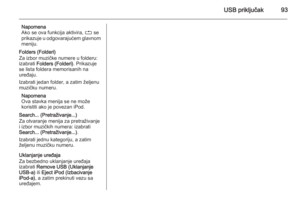 93
93 94
94 95
95 96
96 97
97 98
98 99
99 100
100 101
101 102
102 103
103 104
104 105
105 106
106 107
107 108
108 109
109 110
110 111
111 112
112






